
Editor PHP Apple menyediakan anda kaedah yang berkesan untuk menyelesaikan kod ralat 0x8024402C yang gagal memasang snmp dalam win10. Semasa memasang snmp, sesetengah pengguna mungkin menghadapi kod ralat ini, menyebabkan pemasangan gagal diselesaikan. Melalui penyelidikan dan perbincangan yang teliti dengan profesional, kami telah menghasilkan beberapa penyelesaian yang mungkin. Kaedah ini termasuk menyemak sambungan rangkaian, memulakan semula perkhidmatan, mengemas kini sistem dan menggunakan gesaan arahan. Jika anda menghadapi masalah yang sama, anda mungkin ingin mencuba kaedah ini, yang mungkin menyelesaikan masalah anda.
Penyelesaian kepada kod ralat 0x8024402C semasa memasang snmp dalam win10
1 Mulakan Powershell sebagai pentadbir
1. Langkah pertama ialah mengklik ikon carian pada bar tugas sistem win10 dan masukkan "PowerShell", seperti yang ditunjukkan dalam. rajah di bawah:
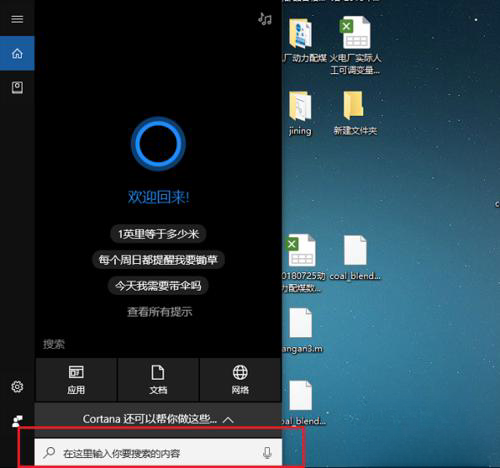
2 Selepas mencari PowerShell dalam langkah kedua, klik kanan tetikus untuk menjalankannya sebagai pentadbir, seperti yang ditunjukkan dalam gambar di bawah:
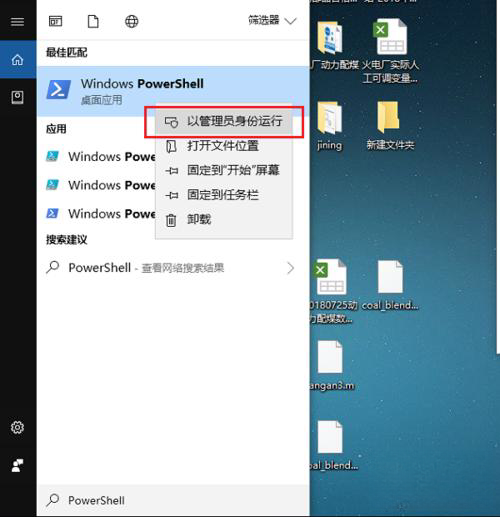
3. anda boleh melihat bahawa PowerShell telah dibuka, seperti yang ditunjukkan dalam gambar di bawah:
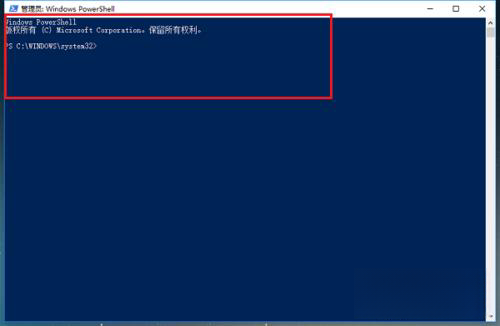
2. Pasang perkhidmatan SNMP
1.
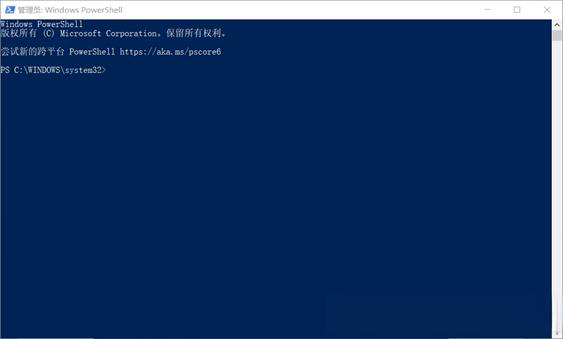
2. Dapatkan nama penuh SNMP SERVICE.
3. Masukkan arahan: Get-WindowsCapability -Online -Name “SNMP*”
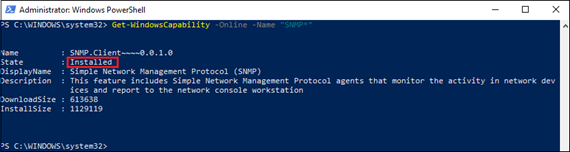
4.
Masukkan arahan: Add-WindowsCapability -Online -Name "SNMP.Client~~~~0.0.1.0"
5.
Masukkan arahan: Get-WindowsCapability -Online -Nama "SNMP*"
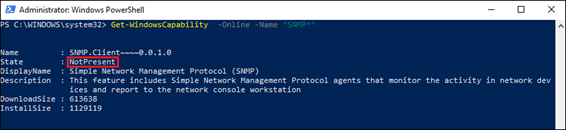
6 Buka Pengurus Tugas → Perkhidmatan untuk menyemak sama ada perkhidmatan SNMP telah bermula seperti biasa.
7. Buka Pengurus Tugas→Perkhidmatan→Buka Perkhidmatan untuk mengkonfigurasi keselamatan perkhidmatan SNMP.
8. Diuji, sebagai contoh, untuk menyemak memori operasi:
Dalam tetingkap arahan, masukkan: snmpwalk -v 2c -c public 127.0.0.1 1.3.6.1.2.1.25.2.2.0
Pulangan: TUAN RUMAH -MIB::hrMemorySize .0 = INTEGER: 8285876 Kbytes
Atas ialah kandungan terperinci Penyelesaian kepada kod ralat kegagalan pemasangan snmp win10 0x8024402C. Untuk maklumat lanjut, sila ikut artikel berkaitan lain di laman web China PHP!
 suis bluetooth win10 tiada
suis bluetooth win10 tiada Mengapakah semua ikon di penjuru kanan sebelah bawah win10 muncul?
Mengapakah semua ikon di penjuru kanan sebelah bawah win10 muncul? Perbezaan antara tidur win10 dan hibernasi
Perbezaan antara tidur win10 dan hibernasi Win10 menjeda kemas kini
Win10 menjeda kemas kini Perkara yang perlu dilakukan jika suis Bluetooth tiada dalam Windows 10
Perkara yang perlu dilakukan jika suis Bluetooth tiada dalam Windows 10 win10 menyambung ke pencetak kongsi
win10 menyambung ke pencetak kongsi Bersihkan sampah dalam win10
Bersihkan sampah dalam win10 Bagaimana untuk berkongsi pencetak dalam win10
Bagaimana untuk berkongsi pencetak dalam win10



